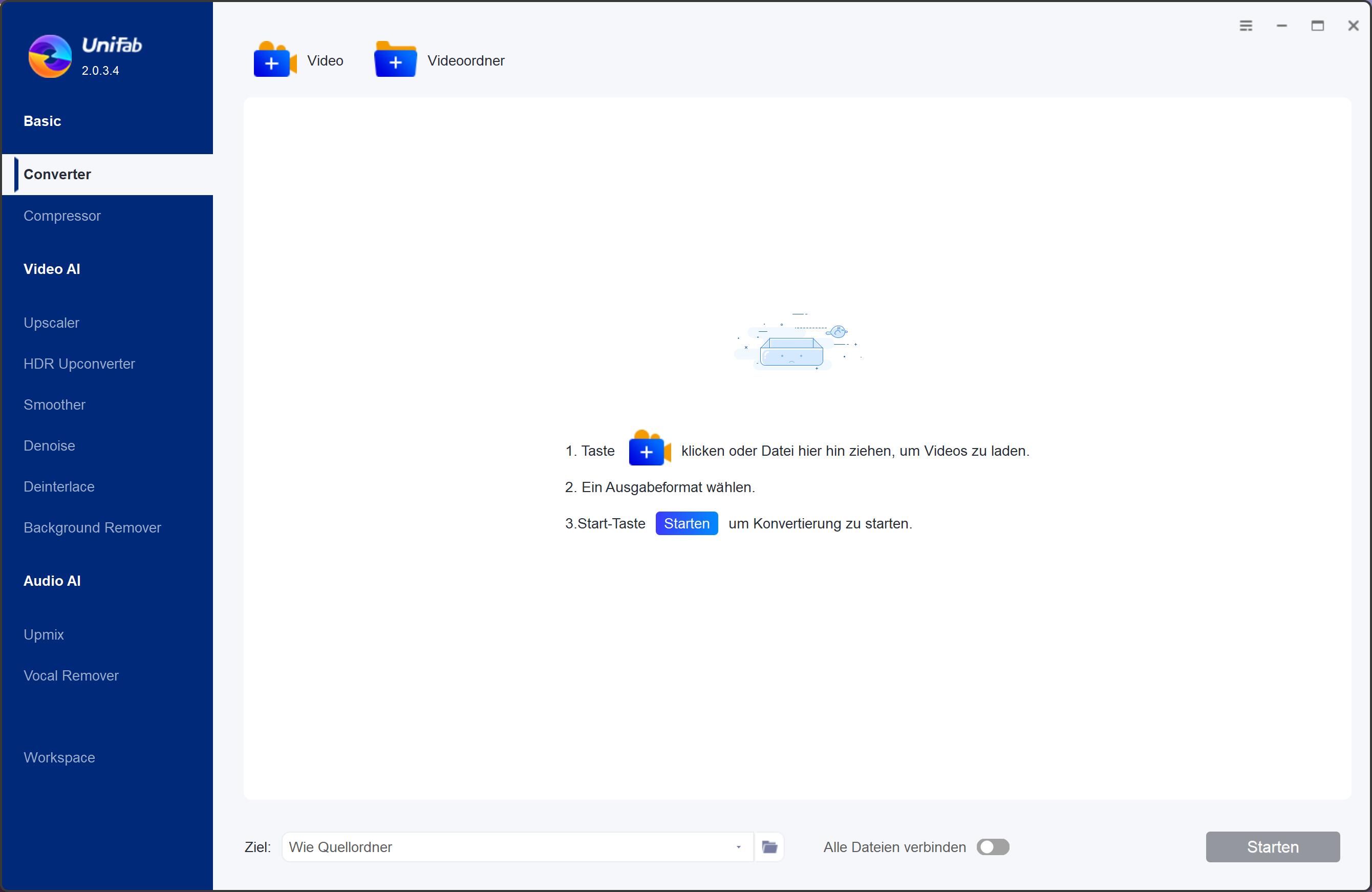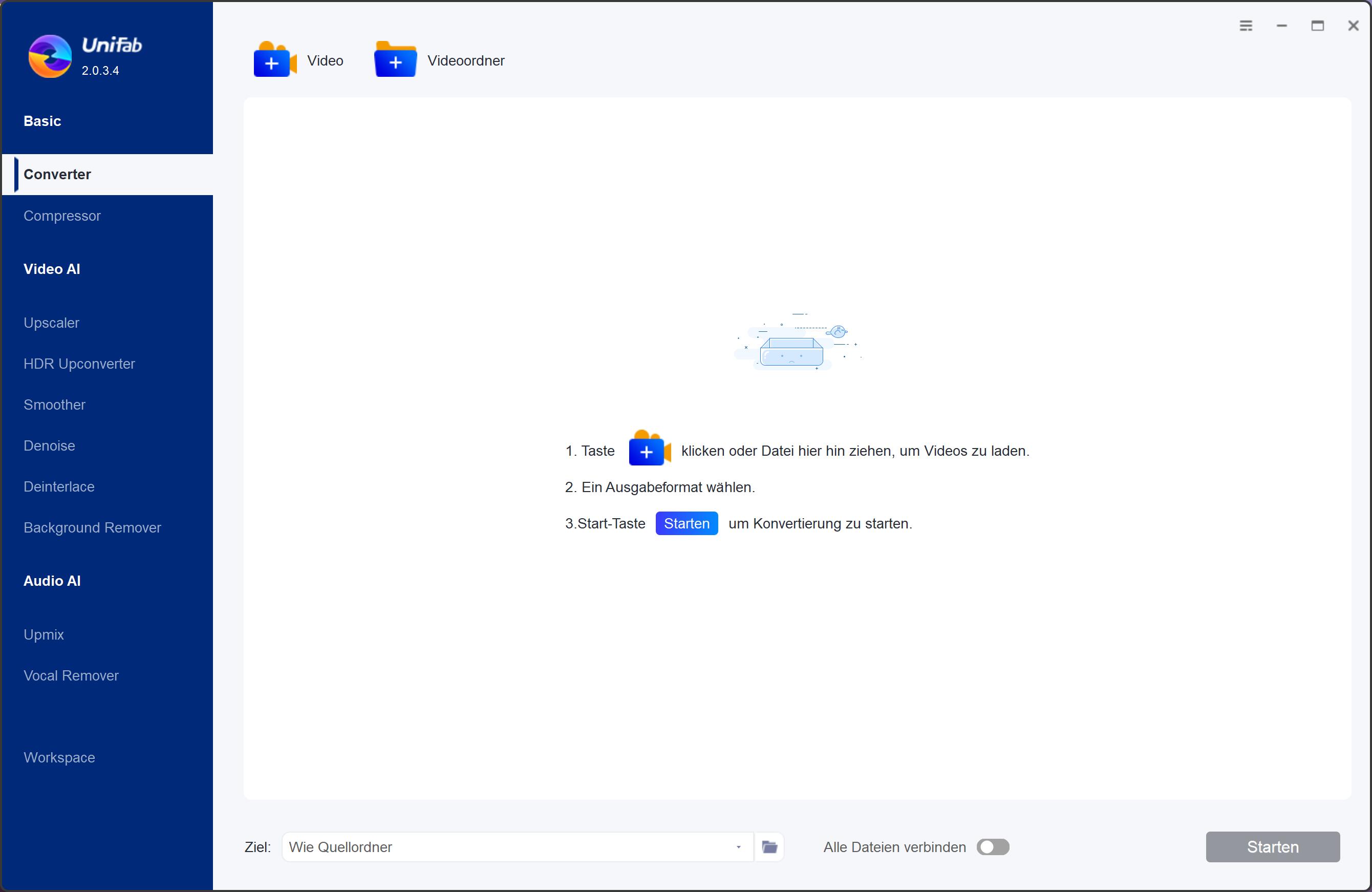Wie können Sie WebM on iPhone spielen? Erfahren Sie alles über die Lösungen und Möglichkeiten, WebM zu spielen
Zusammenfassung: Sie fragen sich, wie Sie WebM on iPhone anzeigen können? Hier erfahren Sie, was WebM ist und warum es von Apple nicht unterstützt wird. Erfahren Sie mehr über alle möglichen Lösungen für dieses Problem und folgen Sie ein paar einfachen Schritten, nach denen Sie alle Ihre Videos von WebM on iPhone ohne Qualitätsverlust oder anderen Aufwand ansehen können.
Inhaltsverzeichnis
Die Videodatei von WebM von Google ist eine Datei mit der Erweiterung WEBM, die läuft auf einem ähnlichen Videoformat ausgeführt wird, das die Dateierweiterung von MKV verwendet. Es wird hauptsächlich von Webbrowsern verwendet, da das Format als Datei für das Video-Streaming von Websites von HTML beliebt ist. Die Videowiedergabe muss jedoch noch auf dem iPhone und dem iPad verfügbar sein, und obwohl sie in naher Zukunft auf iOS erscheinen kann oder nicht, werden wir bestimmte Lösungen zum Abspielen von WebM on iPhone besprechen.
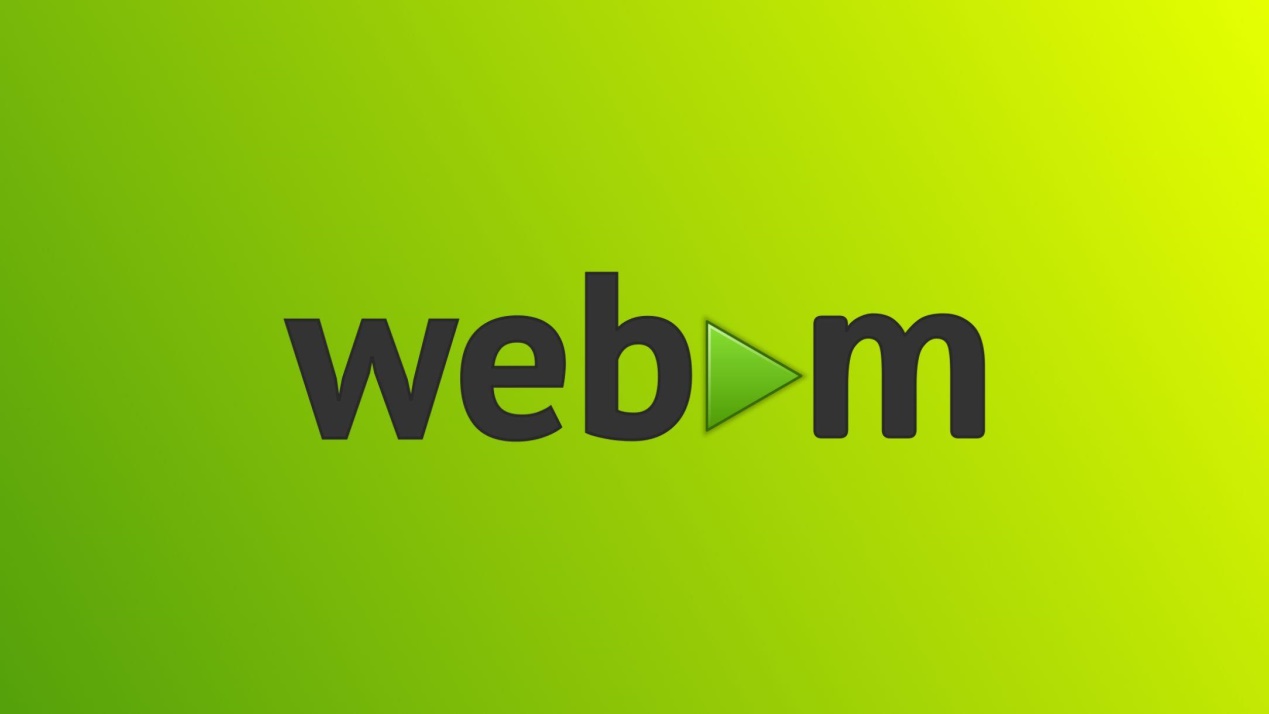
Heutzutage kommen immer mehr qualitativ hochwertige Videos, insbesondere im Internet, im Format von WebM, einer lizenzfreien Alternative zu H.264. Es ist jedoch nicht so kompatibel wie sein Gegenstück von H.264 auf bestimmten Plattformen und Geräten. Dadurch reagiert Webm nicht, es friert ein oder wird auf iOS und anderen Browsern überhaupt nicht abgespielt. Die gute Nachricht ist, dass es Möglichkeiten gibt, Videos von WebM in ein Format zu konvertieren, das iPhone kompatibel ist. Wir zeigen Ihnen den einfachste Möglichkeit, den UniFab Video Converter zu verwenden, um Dateien von WebM in verschiedene Formate zu konvertieren. Lesen Sie weiter, um alles darüber zu erfahren, wie Sie WebM on iPhone spielen können.
Wie können Sie WebM on iPhone spielen?
Wenn Sie ernsthaft versucht haben, WebM on iPhone zu verwenden, ist es wahrscheinlich, dass Sie bei der Verwendung eines mobilen Browsers auf bestimmte Probleme stoßen. Dies liegt daran, dass der Codec von Quicktime-Player von Apple WebM nicht unterstützt. Dies bedeutet, dass Sie Schwierigkeiten haben, Videos von WebM in Safari, Chrome, iOS, einem Browser eines Drittanbieters oder einer anderen App, die eine Webansicht integriert, abzuspielen.
Lösung 1: Verwenden eines Videokonverters
Obwohl die App von Safari aktualisiert wurde, um den Audiocodec von WebM in OS 15 zu unterstützen, werden Sie feststellen, dass Sie Videos von WebM immer noch nicht direkt auf Ihrem Mediaplayer von iPhone oder iPad abspielen können. Wenn Sie also darüber nachdenken, wie Sie WebM on iPhone ansehen können, müssen Sie zuerst WebM in ein Format konvertieren, das vom iPhone iPad unterstützt wird, z. B. H.264. Sie können einen Drittanbieter-Konverter wie UniFab Video Converter verwenden, der WebM problemlos in HD, 4K in H.264 oder andere Formate für die Wiedergabe auf iPhone, iPad und anderen Geräten konvertieren kann.
UniFab Video Converter zum Abspielen von WebM on iPhone
Eine der einfachsten Möglichkeiten, Videos von WebM in Formate zu konvertieren, mit denen Sie sie auf Ihren iPhones anzeigen können, ist die Verwendung des UniFab Video Converter. Abgesehen davon, dass der UniFab Converter Videos von WebM in verschiedene Formate konvertieren kann, hat er mehrere andere Vorteile und Funktionen.
Eigenschaften von Video Converter:
- Kann alle gängigen Formate von Audio und Video aus dem Internet, digitalen Camcordern oder Capture Karten lesen und konvertieren
- Sie können hochwertige Konvertierungstools mit HEVC/H265, 3D, 8K, 4K, 10bit, 12bit und Passthrough nutzen
- Alle Metadaten aus der Quelldatei, einschließlich jeder Episode, die mit Showtitel, Staffel und Episodennummer benannt ist, können korrigiert und auf die Endvideos angewendet werden, was eine einfache Verwaltung von Dateien und ein müheloses Browsen und Abspielen ermöglicht
- Hat die Möglichkeit, Parameter von Audio und Video frei anzupassen und sie mit verschiedenen verfügbaren Optionen anzupassen
- Komprimieren Sie Videos einfach für die Wiedergabe auf mobilen Geräten und die Freigabe im sozialen Netzwerk und auf YouTube
- Verfügt über einen integrierten nichtlinearen Video Editor
- Entwickelt mit einer einfachen und intuitiven Benutzeroberfläche für die ultimative Benutzererfahrung
- Verkürzung der Wartezeit mit Konvertierungsfunktion von Batch mit 30Xschnellerer Geschwindigkeit mit Hilfe von Multi-Threading, Multi-Core, der neuesten NVIDIA CUDA und Intel Quick Sync
Vorteile:
- Es kann auch Videos von einem Format in ein anderes in hoher Bildqualität bis zu 1080p, 4K, 5K und 8K konvertieren
- Video Converter kann Videos in gängige Audioformate konvertieren, die auf mobilen Geräten und Heimkinosystemen abgespielt werden können
- UniFab verfügt auch über eine Enlarger AI, mit der Videos mit schlechter Qualität von 1080p oder von 480p auf 1080p auf 4K hochskaliert werden können, ohne dass es zu Qualitätsverlusten kommt.
Schritte, die Sie befolgen müssen, um Dateien von WebM on iPhone abzuspielen
Schritt 1: Starten Sie den UniFab Video Converter zum Video konvertieren
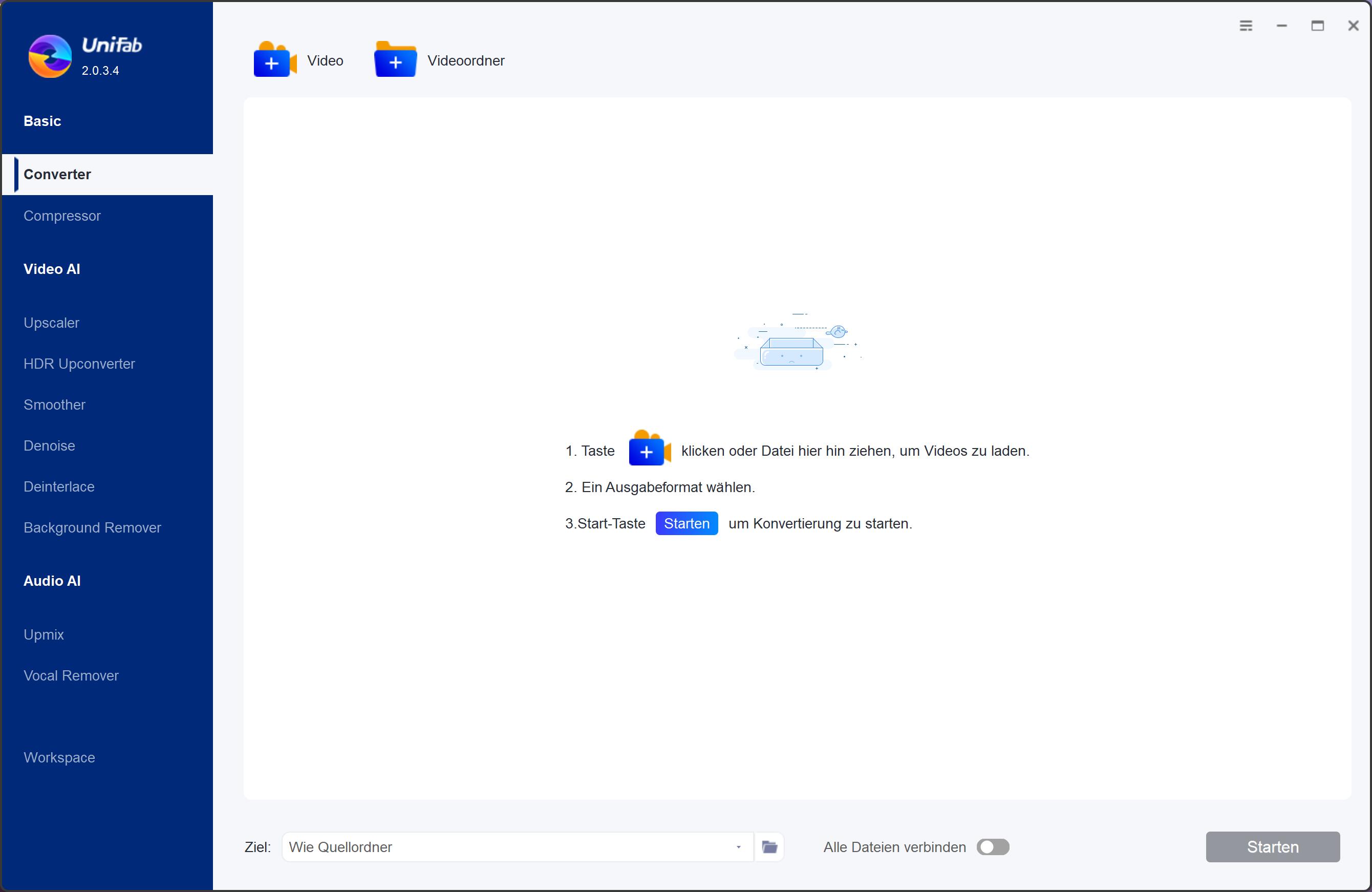
Laden Sie UniFab auf Ihr Gerät herunter und installieren Sie es. Sobald das Tool gestartet ist, klicken Sie auf das Modul von Konverter, das Sie in der Optionsleiste oben finden.
Schritt 2: Ziehen Sie die Quelldatei per Drag für Drop
Laden Sie nun das Quellvideo von WebM mithilfe der Option von Drag für Drop in die Hauptbenutzeroberfläche hoch. Sie können auch die Schaltflächen Hinzufügen verwenden, um das Video hochzuladen.
Schritt 3: Anpassen des Dateiformats
Wechseln Sie zur Option von Dropdown, und wählen Sie Andere Profile auswählen aus. In der Profilbibliothek sehen Sie die Option Format und Gerät.
Schritt 4: Wählen Sie das gewünschte Format
Wählen Sie ein mobiles Gerät oder ein geeignetes Format nach Ihrer Wahl.
Schritt 5: Überprüfen Sie die erweiterten Einstellungen
Falls Sie eine höhere Anforderung für das Endergebnis haben, müssen Sie alle Parameter von Audio und Videoüber die erweiterten Einstellungen einstellen.
Schritt 6: Personalisieren Sie das Ausgabevideo
Sie können auch den integrierten Videoeditor verwenden, um das Ausgabevideo tief zu personalisieren.
Schritt 7: Speichern der Änderungen
Gehen Sie nun zur Option "Speichern unter" und wählen Sie das Ausgabeverzeichnis aus, indem Sie auf das Ordnerlogo klicken.
Schritt 8: Option von sozialer Media-Sharing
Sie können Videos auch direkt auf YouTube teilen.
Schritt 9: Starten Sie den Vorgang
Starten Sie die Konvertierung von Videos mit hoher Geschwindigkeit, indem Sie auf die Option Start tippen. Ihr Video beginnt sofort mit der Konvertierung in den ausgewählten Zielordner. Darüber hinaus erhalten Sie detaillierte Fortschrittsinformationen, wenn der Konvertierungsprozess im Gange ist
Schritt 10: Jederzeit kündigen
Wenn Sie während des Konvertierungsprozesses jederzeit kündigen möchten, können Sie dies tun.
Hinweis: Wenn Sie nach der Konvertierung die Videoqualität verbessern möchten, können Sie UniFab Video Enhancer AI mal testen.
Teil 2. Andere effiziente Möglichkeiten, WebM on iPhone zu spielen
1. Verwenden Sie PlayrXtreme Media Player
Wenn Sie sich fragen, wie Sie WebM on iPhone anzeigen können, können Sie dies im Browser mit PlayerXtreme Media Player tun.
Mit PlayerXtreme können Sie direkt von Websites streamen, da es eine Vielzahl von Formaten unterstützt, einschließlich WebM. Auf diese Weise können Sie nicht nur online Videos von WebM on iPhone ansehen, sondern auch Untertitel herunterladen, da der Player die gängigsten Untertitelformate unterstützt. Wenn Sie ein paar Schritte befolgen, können Sie PlayerXtreme verwenden, um WebM on iPhone anzusehen.
Schritt-für-Schritt Anleitung zum WebM on iPhone spielen
Schritt 1: Laden Sie die App von PlayerXtreme herunter und installieren Sie sie auf Ihrem iPhone.
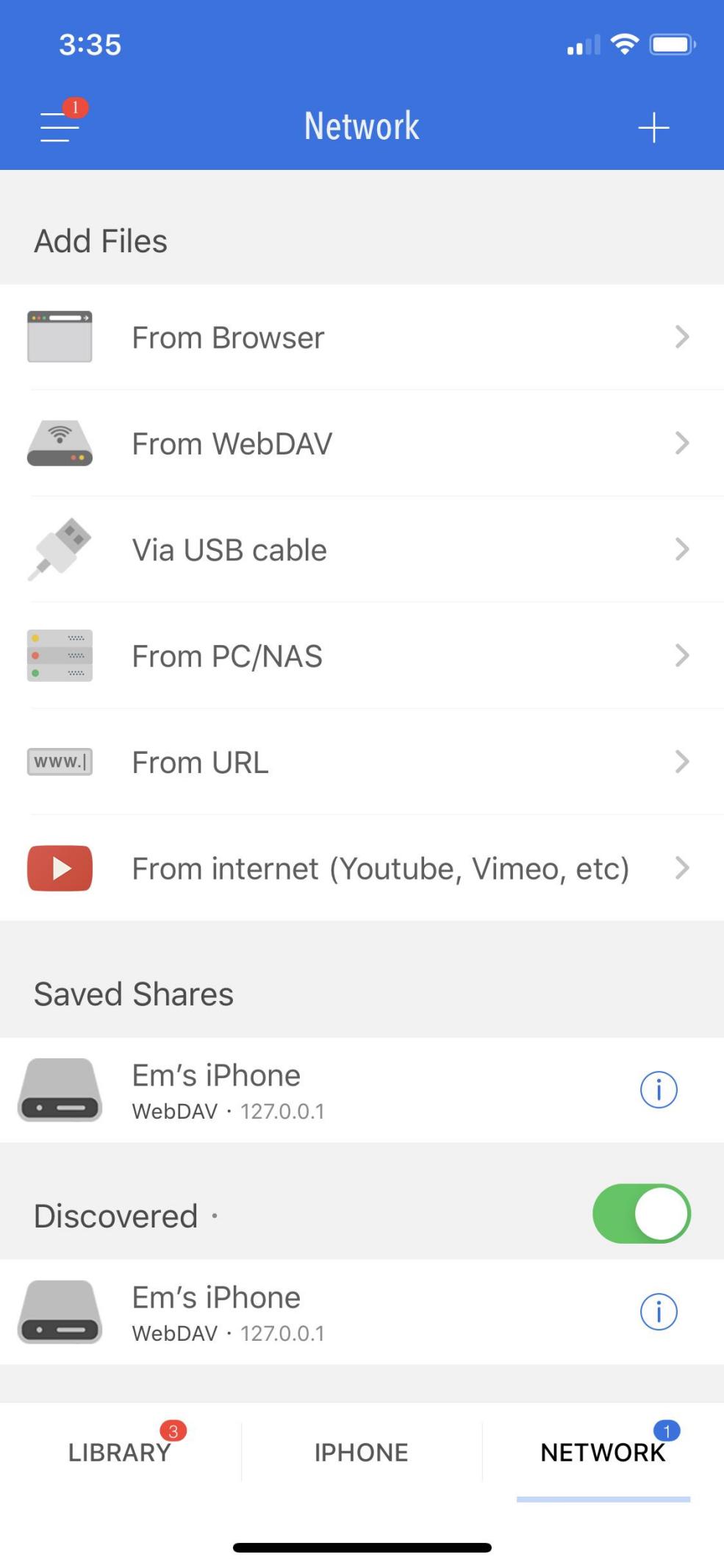
Schritt 2: Öffnen Sie nun Safari und suchen Sie das Video von WebM, das Sie auf Ihrem iPhone ansehen möchten. Sie müssen einen neuen Tab verwenden, auf dem Sie die Video-URL öffnen können.
Schritt 3: Klicken Sie auf den Link Öffnen in und wählen Sie In PlayerXtreme öffnen.
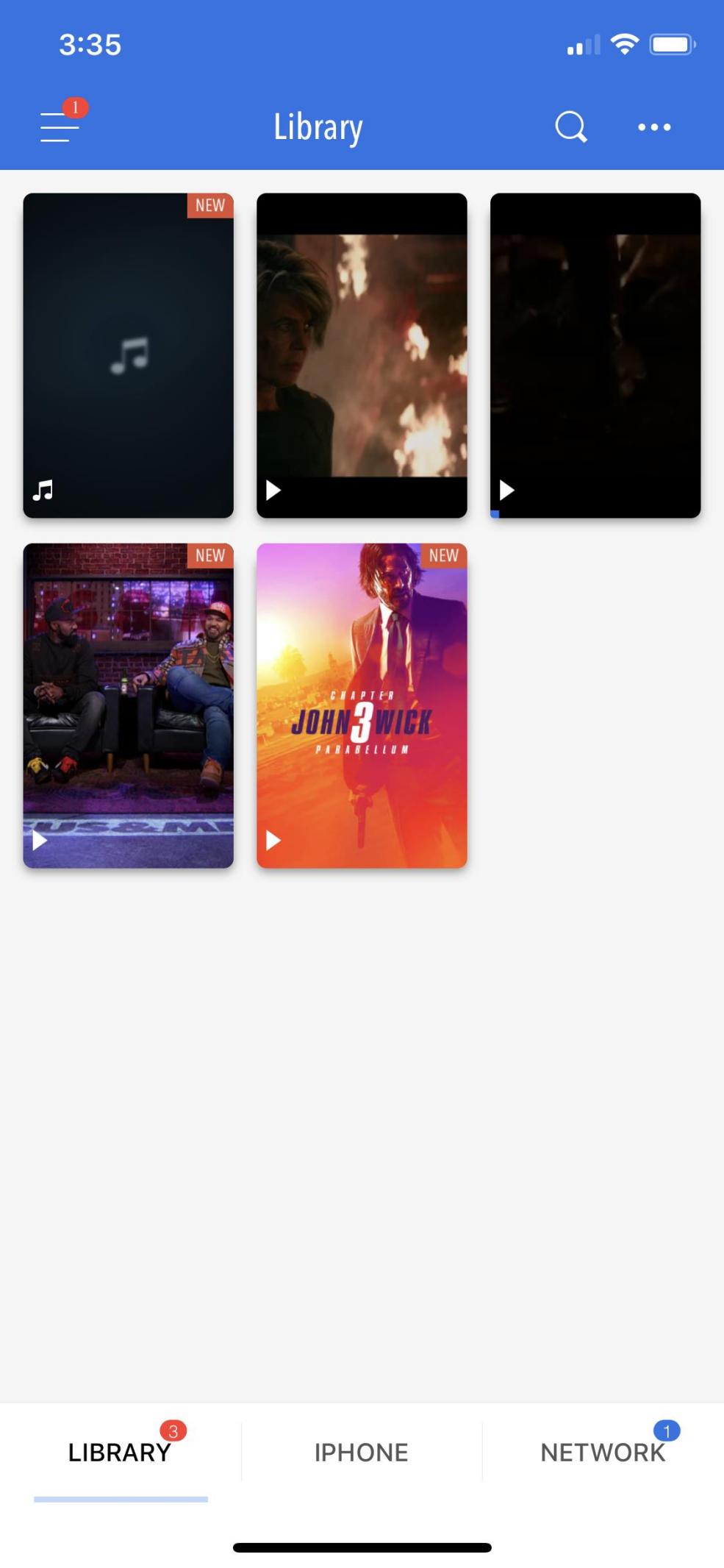
Schritt 4: Das Video von WebM kann jetzt abgespielt werden.
2. Verwenden Sie VLC, um lokale Videos von WebM on iPhone abzuspielen
VLC ist ein sehr beliebter Mediaplayer, mit dem alle Videodateien von WebM on iPhone abgespielt werden können. Es unterstützt die meisten Wiedergaben von Audio und Video und läuft auf allen Betriebssystemen. Sie müssen nur ein paar Schritte ausführen, um Dateien von WebM mit VLC abzuspielen.
Schritt-für-Schritt Anleitung zum WebM on iPhone spielen
Schritt 1: Installieren Sie VLC auf Ihrem iPhone und öffnen Sie die Anwendung.
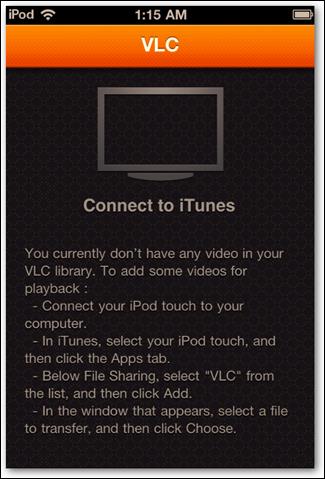
Schritt 2: Folgen Sie den Anweisungen auf dem Bildschirm, um das Video von WebM hinzuzufügen, das Sie ansehen möchten.
Schritt 3: Sobald die Datei von WebM importiert wurde, müssen Sie auf Alle Dateien klicken, um das Video von WebM zu finden, das Sie kürzlich hinzugefügt haben.
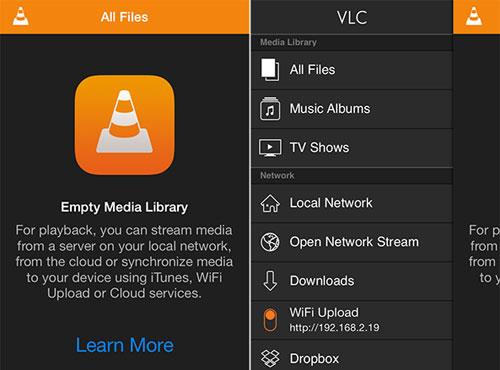
Schritt 4: Klicken Sie auf das Video von WebM, um es zu öffnen.
Häufig gestellte Fragen (FAQ)
Was ist der Grund dafür, dass Apple WebM nicht unterstützt?
Apple hat diese Funktion zum Anzeigen von Dateien von WEBM unter iOS immer noch nicht angehängt, da es bereits über die Funktion von H.264 verfügt, die eine Dekodierungsunterstützung von Hardware umfasst und für sie gut funktioniert. Daher haben sie nicht das Bedürfnis, WEBMs zu unterstützen.
Wird WebM von Safari verwendet?
Safari hat bereits Unterstützung für WEBM-Bilder mit macOS Big Sur und iOS 14 hinzugefügt. Darüber hinaus bietet Safari 14 unter macOS auch Unterstützung für den Videocodec von WEBM. Dies war jedoch nicht in der Variante von iOS von Safari enthalten.
Wird WEBM von allen Browsern unterstützt?
WEBM wird von den Browsern Opera, Mozilla Firefox, Internet Explorer und Chrome unterstützt.
Fazit
Daher können Ihre Bedenken hinsichtlich des Öffnens von WebM on iPhone jetzt ausgeräumt werden, da es eine Reihe von Korrekturen dafür gibt. Unter diesen erhalten Sie mit Hilfe von Tools wie UniFab Video Converter zum Video konvertieren zusätzliche Funktionen wie die Konvertierung Ihrer Videodateien in verschiedene Formate in hoher Qualität. Sie können jetzt Ihre Videos von WEBM genießen, indem Sie sie auch in verschiedene Audioformate konvertieren und auf einer Vielzahl von mobilen Geräten genießen.
Mit den fortschrittlichsten Audio & Video Konvertierungstechnologien, ermöglicht der UniFab Video Converter das Konvertieren jeglicher Audio- & Videodateien von einem Format ins andere, für die Wiedergabe auf Desktops, Laptops, Notebooks und tragbaren & mobilen Geräten, wie Smartphones, Tablets, PDAs, Spielekonsolen und sogar Auto Infotainment Systemen.
Andere Tools, die Sie gebrauchen könnten
Eine vielseitige DVD-Rippersoftware zum DVD rippen und konvertieren in allerlei gängige Video- oder Audioformate.
Eine Software zum Blu-ray rippen und konvertieren von 2D/3D Blu-ray in vielerei 2D/3D Vidoeformate.
Früher DVDFab Enlarger AI. Videoklarheit und -qualität verbessern und Videoauflösung bis zu 4K erhöhen.